iPad 2の感想と、(初めてiPad 2を買った人のために)初期化方法
iPad 2の日本語化:メニュー言語の変更
アンドロイド携帯/端末と違って、アップル商品の良いところは、世界中のどこで買っても、(サポートされている言語なら)世界のどこの言語にもメニューを変更できます。
iPad 2のメニュー言語の日本語への変更は、ホーム画面から「Settings(設定)⇒General(一般)⇒International(言語環境)⇒Language(言語)」とタッチしていき、・・・
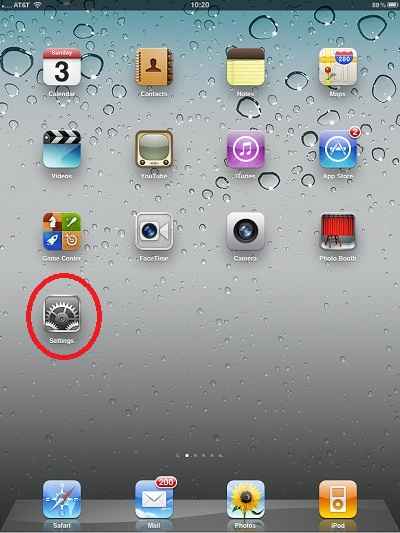
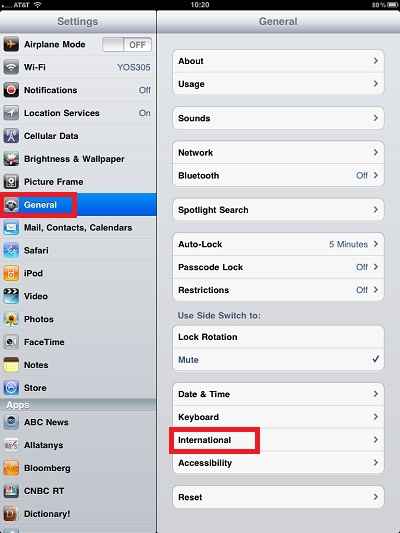
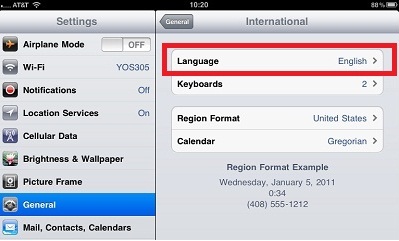
「日本語」をタッチし、「Done(完了)」をタッチします。
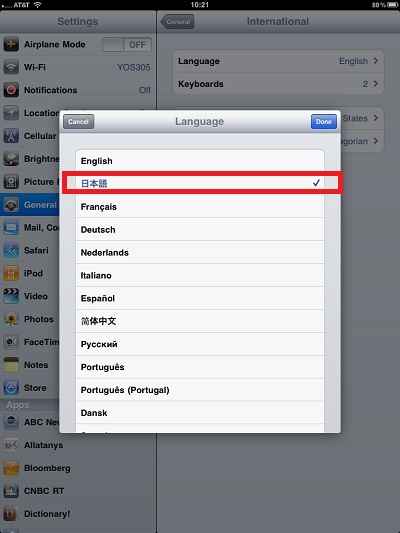
iPad 2が言語設定変更の再起動をし、・・・
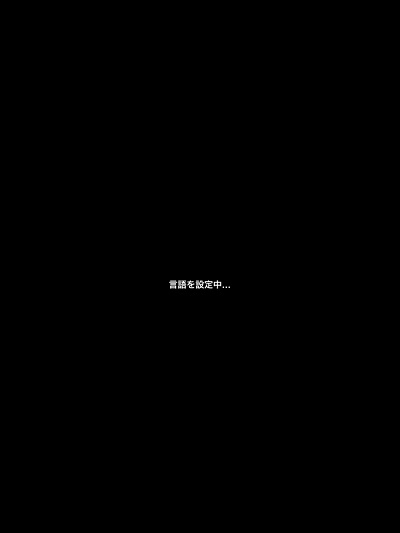
日本語にメニューが変わります。
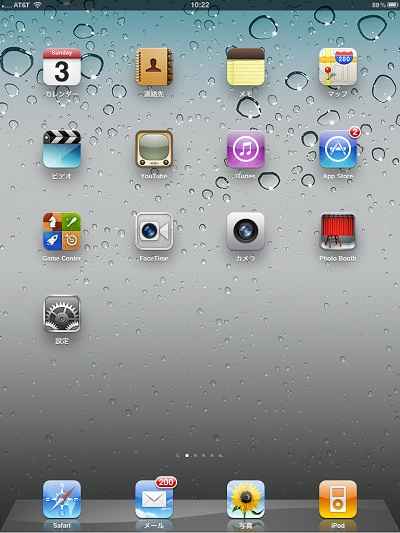
日本語から英語に変えるときは、ホーム画面から「設定(Settings)⇒一般(General)⇒言語環境(International)⇒言語(Language)」で「English」をタッチし、「完了(Done)」をタッチします。
iPad 2に日本語キーボードをインストールする
iPad 2の日本語キーボードの追加は、ホーム画面から「Settings(設定)⇒General(一般)⇒Keyboard(キーボード)⇒International Keyboards(各国のキーボード)」とタッチしていき、・・・
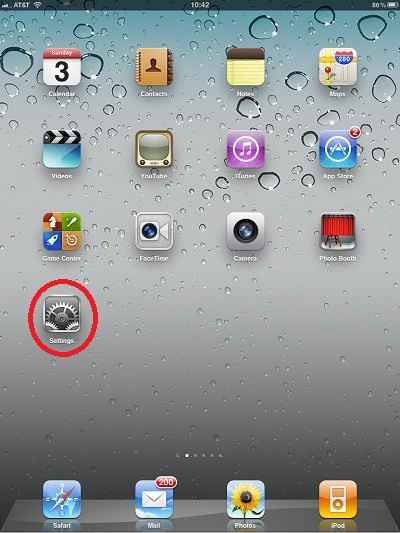
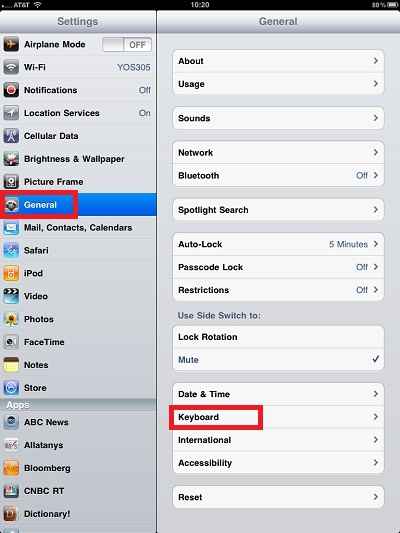

「Add New Keyboard…(新しいキーボードを追加…)」をタッチし、・・・
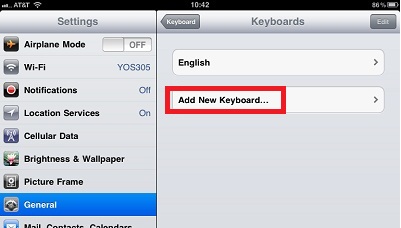
「Japanese Romaji(日本語ローマ字)」をタッチします。
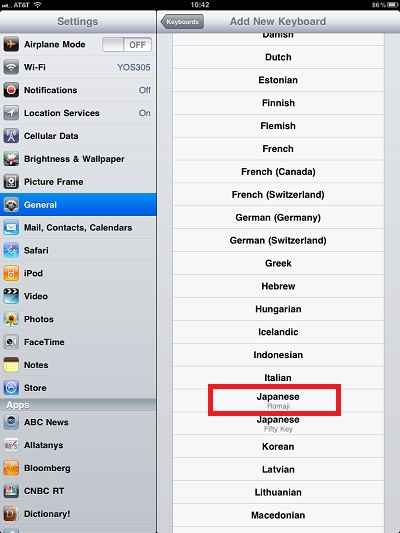
必要ならば、もう一度「Add New Keyboard…(新しいキーボードを追加…)」をタッチし、
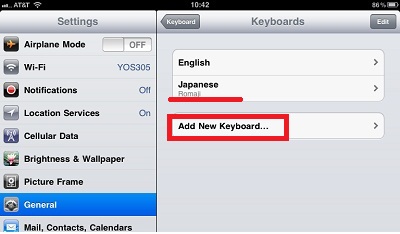
「Japanese Fifty Key(日本語50音キー)」をタッチします。
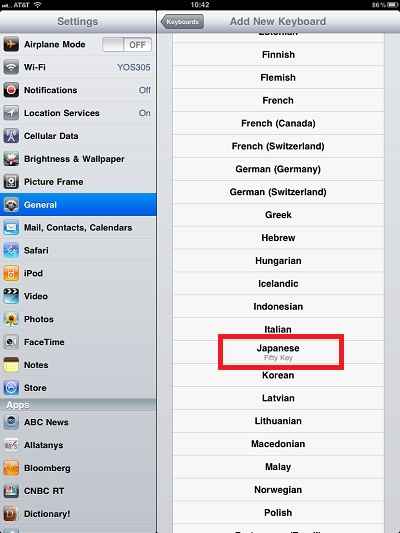
キーボードの追加が終了したら、中央上の「Keyboard(キーボード)」をタッチして、
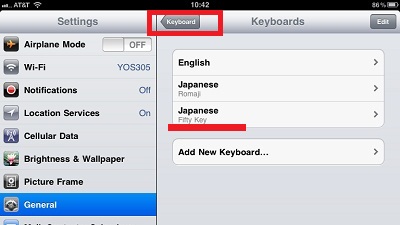
「General(一般)」をタッチし、・・・
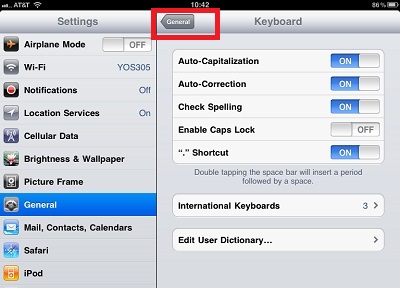
Settings(設定)のメインメニューに戻っておきましょう。
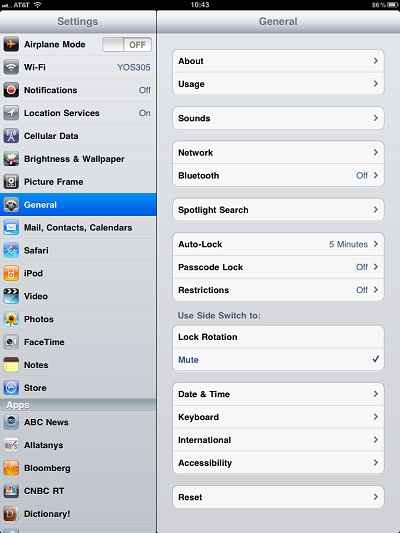
これで、日本語のキーボードが追加されました。
使用する際には、キーボードが画伝に出てきたら、左下の「地球儀」マークをタッチすると、キーボードが変わります。
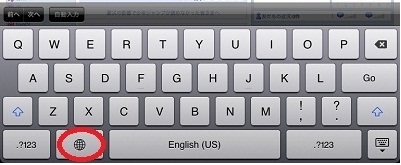
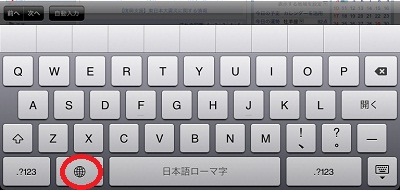
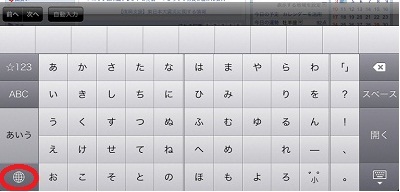
不要なキーボードは、ホーム画面から「Settings(設定)⇒General(一般)⇒Keyboard(キーボード)⇒International Keyboards(各国のキーボード)」とタッチし、・・・
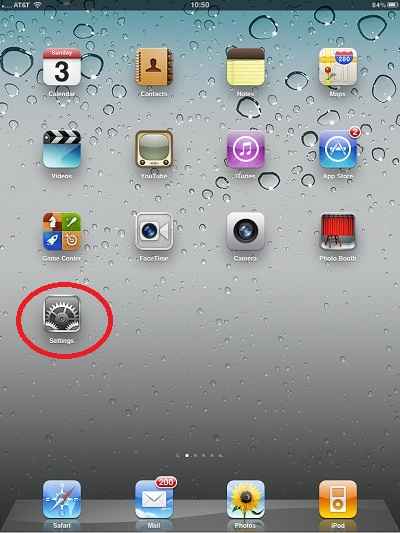
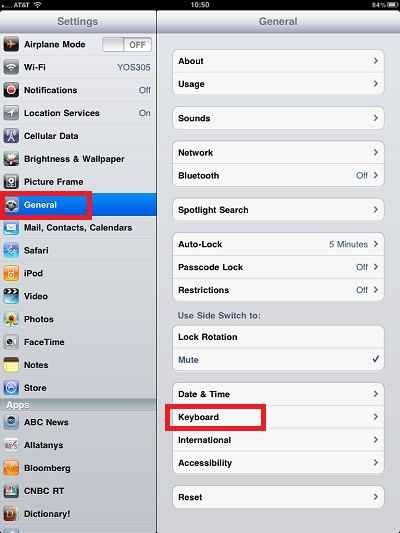
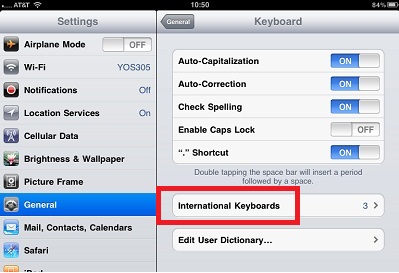
画面右上の「Edit(編集)」をタッチして、・・・
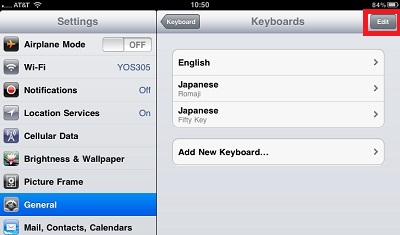
消したいキーボードの前の赤丸の中に「-」の記号をタッチし、
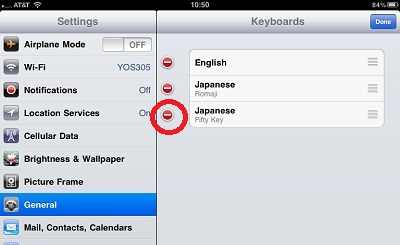
「Delete(削除)」をタッチします。
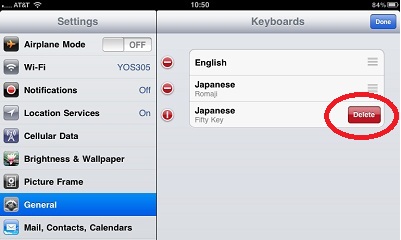
削除を終了したら、画面右上の「Done(完了)」をタッチします。
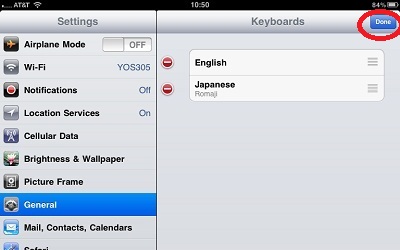
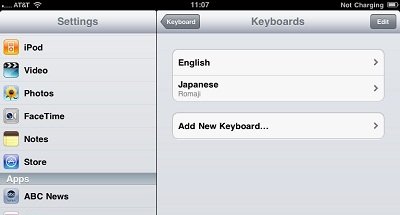
消したキーボードでも、あとで再度追加できます。
詳しい方に質問です。
シムフリーIPAD2購入予定ですが、どなたか、iphone4のシムでIPAD2が正常にNETに接続出来た方
おられませんか?
管理人 返信:
2011年7月26日 2:12 PM
ソフトバンクのiPhone 4 SIM(黒SIM)を入れた場合なら、
http://www.applenoir.com/?p=2004
参照。(初代iPadでの実験報告ですが、iPad 2でも同じ。)
http://www.applenoir.com/?p=2678
も。
AT&TのポストペイドiPhone 4 SIMを入れた場合なら、
https://blogfromamerica.com/wp/?p=3866
参照。